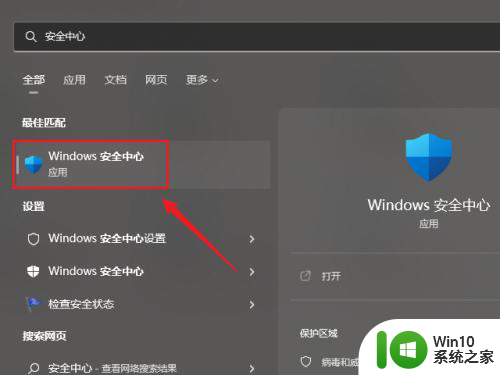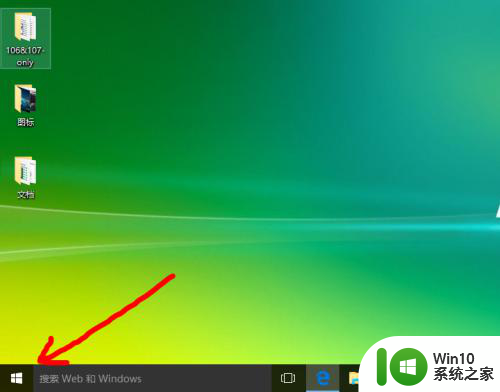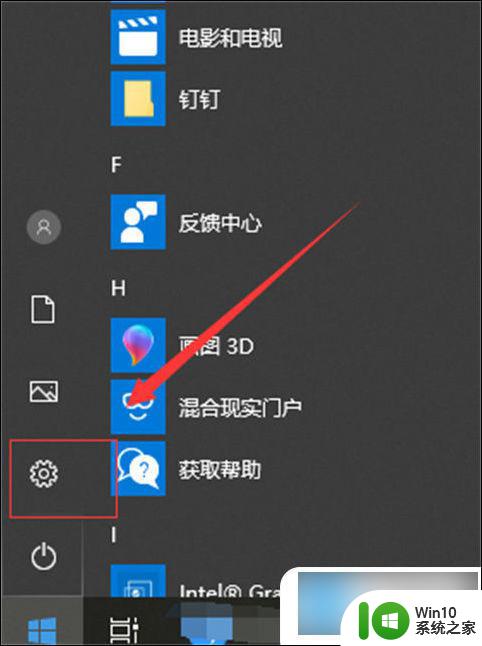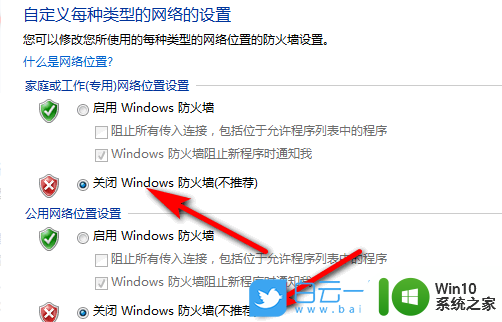win10怎么关闭病毒防护通知消息 如何关闭Win10病毒防护提示
更新时间:2024-06-12 17:24:03作者:yang
Win10系统自带的病毒防护功能可以确保我们的计算机安全,但有时候病毒防护通知消息会显得有些烦人,如果你想要关闭这些病毒防护提示,可以按照以下步骤进行操作。
方法如下:
1.在windows桌面左下角点击系统图标。
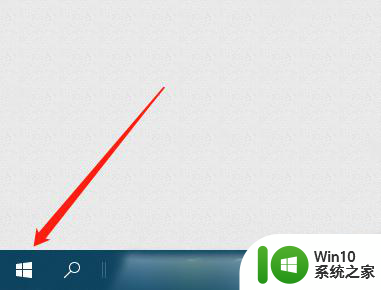
2.在弹出的菜单中找到“设置”。

3.然后在windows设置面板中找到“系统”选项,点击进入。
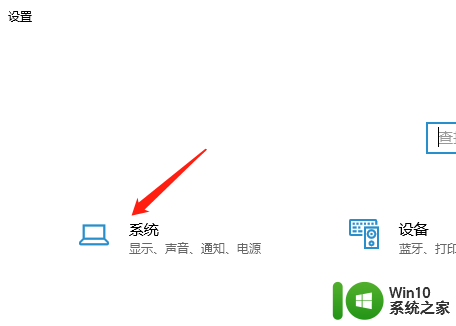
4.在左侧的标签中点击切换到通知和操作。
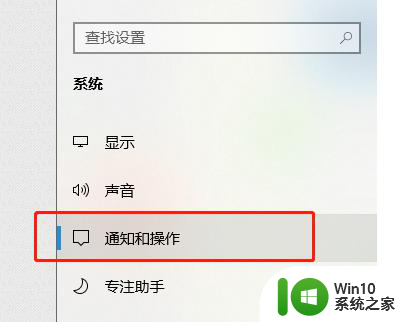
5.接着在右侧的通知下将“显示有关Windows提示”关闭。
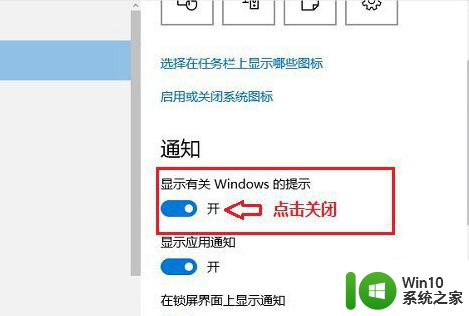
6.如果要启用,可以在windows右下角的新通知处点开。在通知列表中点击对应的消息即可进入启用。
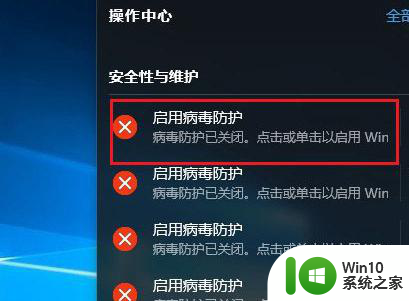
以上就是如何关闭Win10病毒防护通知消息的全部内容,希望这些步骤对需要的用户有所帮助。